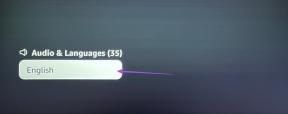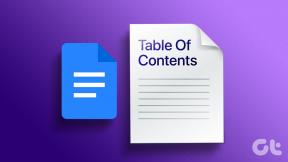Как исправить ошибку "Этот компьютер не может запустить Windows 11" в Windows 10
Разное / / November 29, 2021
Microsoft имеет представила Windows 11 и он должен прибыть осенью 2021 года. Самый большой вопрос заключается в том, можете ли вы установить или обновить Windows 7 или Windows 10 до Windows 11 или нет. К счастью, у Microsoft есть выпустила проверку работоспособности ПК приложение, чтобы проверить и сообщить, может ли ваш компьютер работать с Windows 11 или нет. Но, многие пользователи видят ошибку при запуске приложения, которое говорит: «Этот компьютер не может работать с Windows 11» в системах, которым едва исполнилось пару лет.

Windows 11 предлагает сотни примечательных функций, в том числе такие основные, как поддержка приложений Android, макеты моментальных снимков, которые всегда были присутствует в PowerToys (нравиться Необычные зоны) и ряд других изменений.
Кроме того, Microsoft обрисовала в общих чертах особые требования чтобы вы могли проверить и проверить, соответствует ли ваш компьютер этим требованиям для их запуска. Например, DirectStorage работает только с твердотельными накопителями NVMe, а Auto HDR требует, чтобы у вас был монитор HDR, чтобы максимально использовать его.
Хотя вам не терпится опробовать новую Windows 11, необходимо выяснить и подтвердить, будет ли она работать на вашем компьютере или нет. Для этого сначала установите приложение PC Health Check.
Скачать приложение проверки работоспособности ПК
Давайте выясним, почему приложение PC Health Check выдает эту ошибку и как ее исправить.
Также на Guiding Tech
Требования Windows 11
Хотя Windows 11 будет доступна в качестве бесплатного обновления для существующих пользователей Windows, она содержит список основных требований к оборудованию.
- Процессор с тактовой частотой 1 гигагерц (ГГц) или выше с 2 или более ядрами на совместимом 64-битном процессоре или системе на кристалле (SoC)
- Минимум 4 ГБ ОЗУ
- Минимум 64 ГБ дискового пространства
- Поддержка UEFI и безопасной загрузки
- TPM 2.0
- Графическая карта, совместимая с DirectX 12 / WDDM 2.x
- Дисплей должен быть> 9 дюймов с разрешением HD (720p).
- Учетная запись Microsoft и активное подключение к Интернету
Приложение PC Health Check может выдать ошибку, если одно или несколько требований не выполнены.
Кроме того, еще один способ проверить, будет ли Windows 11 работать в вашей системе, - это определить, отображается ли процессор вашего компьютера в списке поддерживаемых процессоров Windows 11:
Процессоры Intel, поддерживаемые Windows 11
Процессоры AMD, поддерживаемые Windows 11

Две из наиболее распространенных причин, по которым приложение PC Health Check показывает, что ваш компьютер не может работать с Windows 11, связаны с функциями TPM 2.0 и безопасной загрузки.
Большинство компьютеров, проданных после 2016 года, будут иметь доверенный платформенный модуль (TPM) для платформ Intel и AMD. Однако TPM не включен по умолчанию на некоторых настольных компьютерах и ноутбуках.
С другой стороны, у вас всегда была возможность использовать или отключить безопасную загрузку из UEFI вашего компьютера (Unified Extensible Firmware Interface).
Что такое TPM и безопасная загрузка
TPM или Trusted Platform Module - это криптопроцессор или микрочип, который устанавливается для обеспечения безопасности на уровне оборудования. По умолчанию в самые последние доступные материнские платы встроен чип TPM, а на более старых - контакты разъема TPM для отдельного добавления модуля.

В работа микросхемы TPM заключается в шифровании данных, передаваемых с компьютера и на компьютер. В процессе этот модуль гарантирует, что никакие несанкционированные изменения не будут внесены без согласия администратора. Важные данные, такие как ключи, пароли и сертификаты, хранятся в микросхемах TPM безопасным и изолированным способом.
Также на Guiding Tech
Включите TPM и безопасную загрузку для вашего компьютера
Прежде чем мы начнем, сохраните всю свою работу, так как вам придется перезагрузить компьютер. Есть несколько способов войти в экран UEFI но мы рекомендуем делать это в настройках Windows.
Экран UEFI, который вы просматриваете на своем компьютере, может незначительно отличаться от того, что вы видите здесь, и это нормально.
Самое главное, вы ищете настройки безопасности и загрузки в UEFI. Здесь вы найдете параметры TPM и безопасной загрузки, если они есть на вашем компьютере с Windows.
Примечание: В UEFI на основе платформы Intel TPM упоминается как TPM, а на платформах AMD этот параметр обозначается как fTPM (доверенный платформенный модуль на основе микропрограмм).

В зависимости от производителя настольного компьютера или ноутбука вид UEFI может отличаться. Тем не менее, вы найдете там основные инструкции, такие как использование клавиш со стрелками для выбора. Тем не менее проверьте их в меню UEFI внизу экрана. Если вы не уверены в внесенных изменениях, вы можете выйти из BIOS и не сохранять никаких изменений перед перезагрузкой компьютера.
Когда вы найдете свой путь к настройкам UEFI, найдите TPM в параметре безопасности.
Шаг 1: Перейдите на вкладку «Безопасность», где в нижней части списка вы найдете TPM. Если для текущего состояния TPM установлено значение «Установлено», это означает, что на вашем компьютере с Windows установлен TPM. Перейдите к пункту «Изменить состояние TPM» и измените значение на «Включено».
Примечание: На некоторых материнских платах или ноутбуках TPM будет установлен на дискретный. Вам нужно изменить это на Firmware и сохранить изменения.

Шаг 2: Теперь перейдите на вкладку Boot и убедитесь, что для Secure Boot установлено значение Enabled.

Шаг 3: Теперь вы должны сохранить внесенные изменения и выйти из режима UEFI. По умолчанию F10 - это клавиша для сохранения изменений и выхода из режима. Когда вас попросят сохранить изменения, выберите Да, чтобы сохранить и выйти. Ваш компьютер автоматически перезагрузится.
Как только вы увидите рабочий стол, снова запустите приложение PC Health Check, и оно должно выглядеть так.

Также на Guiding Tech
Приготовься
Убедившись, может ли ваш компьютер работать с Windows 11 или нет, вы должны быть готовы к его установке. Microsoft планирует выпустить бета-версию Windows 11 для участников программы предварительной оценки Windows с 28 июня 2021 года. А публичный выпуск Windows 11 должен прибыть во время праздничного сезона в этом году. Приятно то, что существующие пользователи Windows 10 будут иметь право на бесплатное обновление до Windows 11.
Собираетесь ли вы перейти на Windows 11?